Tanfolyamok feltöltésének bemutatása
Az alábbi leírás az új tanfolyamok feltöltésének folyamatát mutatja be.
Tanfolyam hozzáadása
A Tanfolyamok menüpont a weboldal bal oldali, kék színű menüsávjából érhető el. Megnyitva ezt, a képernyő jobb oldalán megjelenik egy piros pluszjel, amely segítségével létrehozhatók az új képzések. A pluszjelre kattintva a Tanfolyam hozzáadása elnevezésű űrlapra jut a felhasználó.
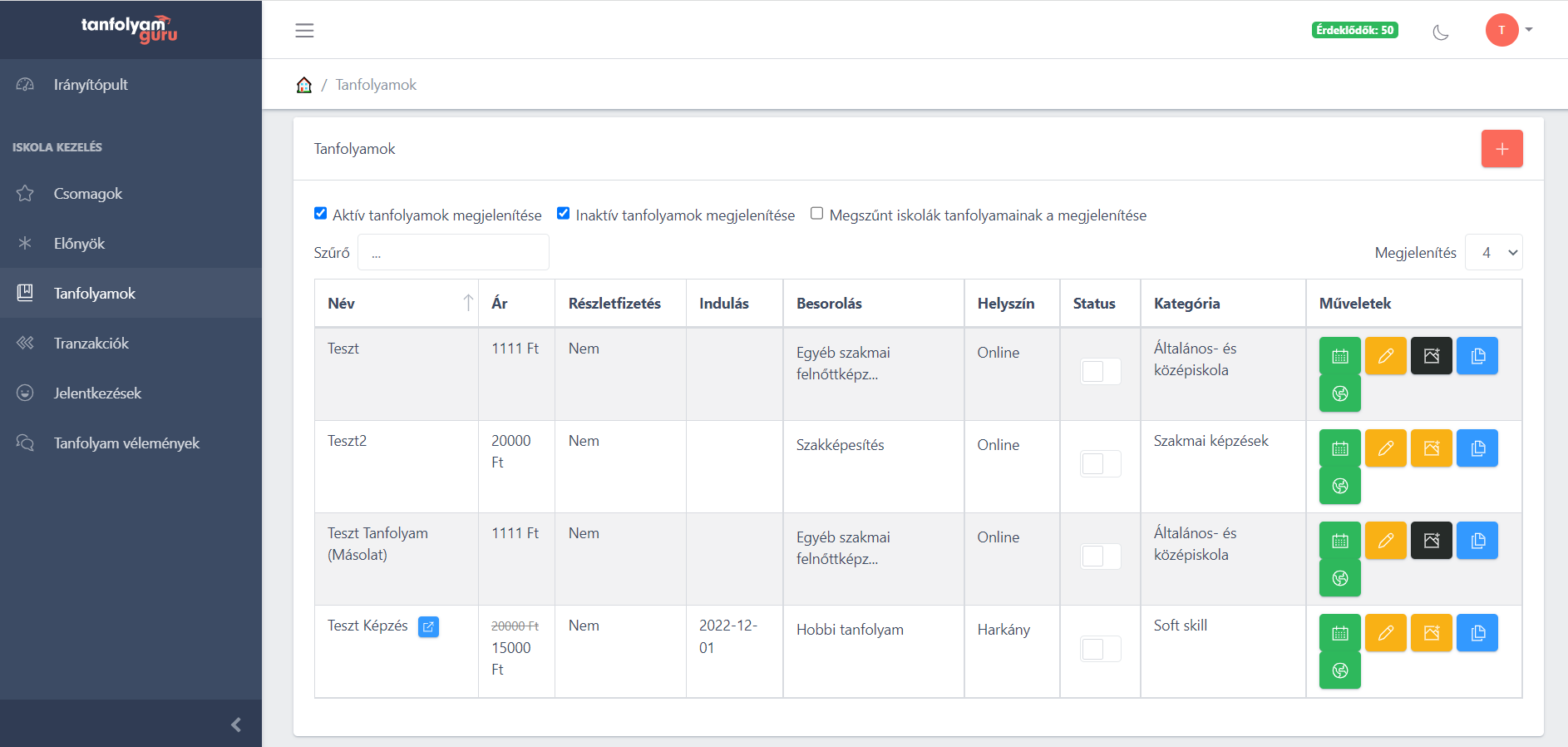
Felhasználóbarát felület
Gondos tervezés után olyan felületet alakítottunk ki a tanfolyam feltöltéséhez, amelyen a lehető legkönnyebben navigálhatnak és leggyorsabban haladhatnak a felhasználók.
Ötleteinket több, mint 10 év tapasztalat alapján építettük be a TanfolyamGURU portálba. 2011 és 2021 között a korábbi közvetítőoldalainkra közel 12.000 képzést töltöttünk fel manuálisan, köztük a legkülönfélébb tanfolyamokat, számos egyedi paraméterrel.
Olyan admin felületet szerettünk volna alkotni ügyfeleink számára, amelyet mi is szívesen használnánk nap mint nap. A sok éves tapasztalatnak köszönhetően és UI/UX designerek bevonásával olyan szerkesztőfelületet hoztunk létre, amellyel könnyen megy a feltöltés, és amely alkalmas mind általánosabb képzések, mind speciálisabb kurzusok kezelésére is.
A képzések különbözősége miatt és a partnerek speciális igényeire építve rengeteg adatbeviteli mezőt kellett elhelyeznünk a feltöltési oldalra. Semmiképpen sem szerettünk volna egy ormótlan, végeláthatatlan űrlapot megjeleníteni, ezért a felületet logikus elrendezéssel és számos kitöltést könnyítő elemmel tettük ergonomikussá:
Tematikus blokkok
A feltölthető adatokat kategóriákba rendeztük (pl. Alap adatok, Előképzettség, Helyszín, Árral kapcsolatos adatok, stb.), ezeket pedig jól elkülönülő blokkokba szerveztük, Ezáltal a felhasználók könnyen megtalálják, feltölthetik vagy módosíthatják az adatokat, hiszen biztosak lehetnek benne, hogy az időpontokkal kapcsolatos adatokat kizárólag az “Indulás, ütemezés, órarend” szekcióban találják, a költségekkel kapcsolatos információkat pedig az “Árral, költségekkel kapcsolatos adatok“ blokkban menedzselhetik.
Navigációs linkek
A fent említett blokkok a lap tetejéről gyorsan elérhetők, hiszen az oldal tetején, a “Tanfolyam hozzáadása” főcím alatt találhatóak azok a navigációs linkek, amelyek az egyes szekciókhoz visznek, így ha bizonyos típusú adatokat akarunk feltölteni vagy módosítani, nem szükséges végiggörgetni a teljes oldalon.

Kinyitható / elrejthető beviteli mezők
A ritkábban használt beviteli mezőket minden blokknál elrejtettük, hogy ne legyen túl zsúfolt a felület. Ezek egy gombnyomással kibonthatók.
Pl. a korábbi adatok alapján Tagozat, Szakmai gyakorlat és Nyilvántartás azonosító / Engedélyszám infókat ritkán adtak meg a partnereink, ezért ezeket nem tettük alapállapotban láthatóvá, de a További információk megadása szövegre kattintással eléri azokat.

Súgó
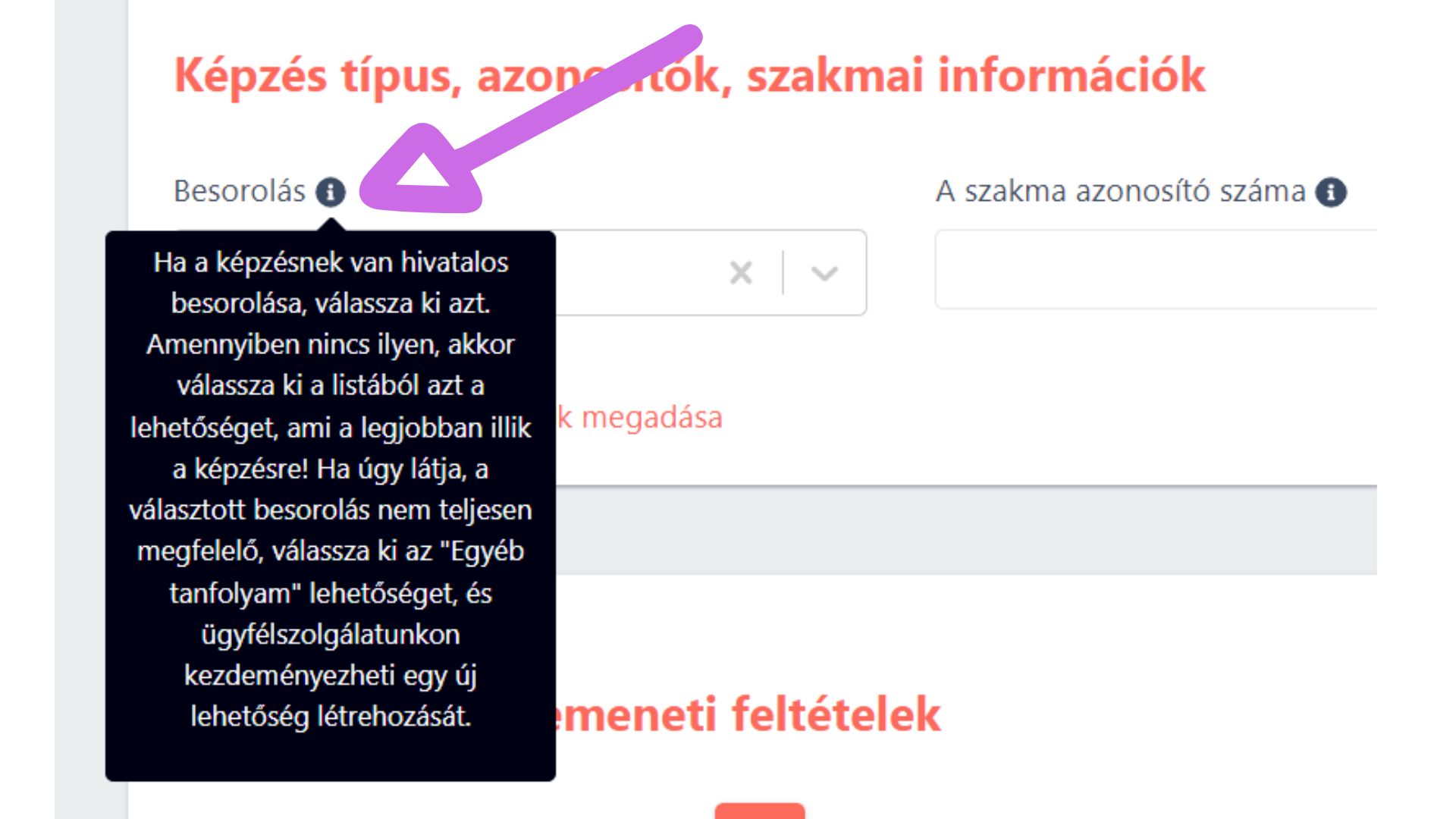
Blokkok
Alap adatok
Az első szekcióban a képzéssel legáltalánosabb, alapvető adatait kell megadni.
Képzés név: a képzés nevét természetesen kötelező megadni, ez jelenik meg címként a látogatók számára elérhető tanfolyam oldalon.
A képzés neve után fontos begépelni annak típusát is. (Például: Képzés, workshop, nyelvtanfolyam… stb.). Tehát pl. “Kutyakiképző” helyett “Kutyakiképző tanfolyam” vagy “Kutyakiképző képzés” szöveget adjon meg.Iskola link: Itt a felhasználó intézményének saját oldalán, a tanfolyamhoz mutató linket kell megadni. Ez két dolog miatt hasznos:
1. Ezt a linket érdeklődés esetén automatikusan elküldjük a jelentkezőknek, így azonnal át tudnak navigálni az intézmény weboldalára, nagyobb eséllyel iratkoznak be.
2. Később, a tanfolyam adatainak módosítása esetén “kéznél” lesz a link az admin felületen.Keresőbarát név: Ezt automatikusan generálja a rendszer a mentés után.
Kategória: Ez kötelező mező, szükséges kiválasztani egy kategóriát is, mely a legjobban lefedi a tanfolyam típusát.
Fontos, hogy a lehető legpontosabb/legszűkebb kategória legyen kiválasztva, mert így a látogatók sokkal könnyebben megtalálják a képzést az oldalon.
Pl. Dajka tanfolyam ne a Szakmai képzés vagy az Oktatás kerüljön kiválasztásra, hanem konkrétan a “Dajka” kategória.
Amennyiben nem található pontos kategória, válassza azt, ahová a képzés a leginkább illik, vagy ügyfélszolgálatunkon kezdeményezheti új kategória létrehozását.
Aktív: Az első szekció jobb oldalán megjelenik a már ismerős zöld gomb is, amivel a tanfolyam aktivitása/inaktivitása állítható. (Amennyiben a gomb zöld, a tanfolyam aktív, ha pedig fehér, a tanfolyam inaktív.) Új tanfolyam feltöltésénél alapállapotban a kapcsoló aktív, tehát a feltöltött tanfolyam mentés után azonnal élesedik és megjelenik a TanfolyamGURU kínálatában, és a látogatók érdeklődhetnek rá.
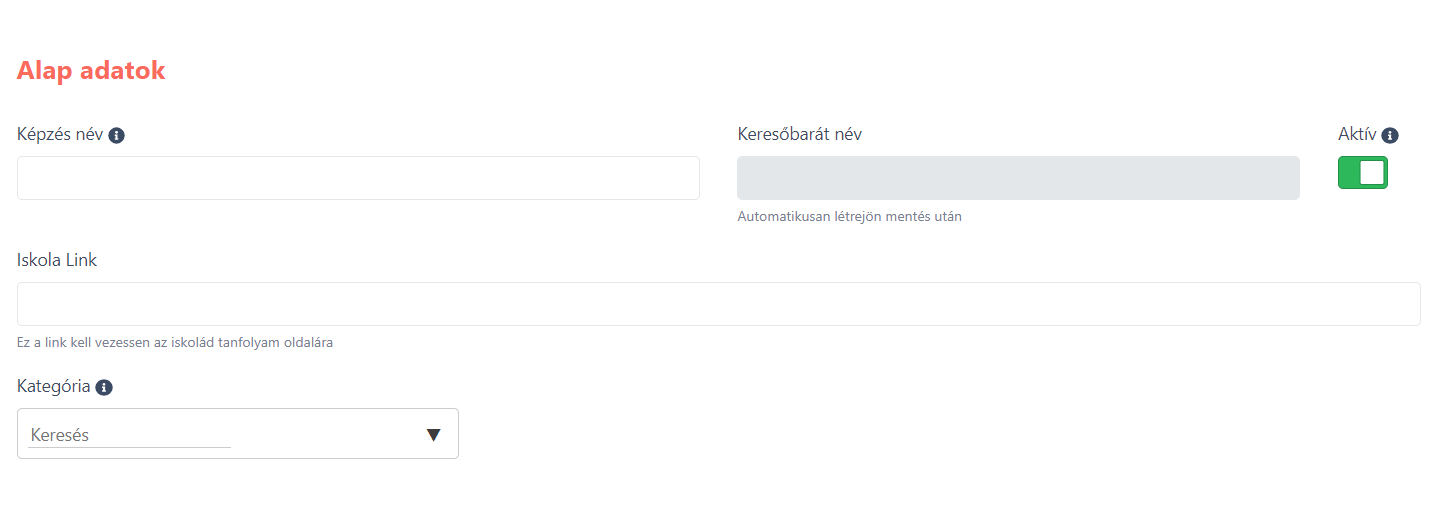
Képzés típus, azonosítók, szakmai információk
Ebben a blokkban a képzés besorolása, az egyes azonosítók, és egyéb szakmai információk adhatók meg. Az “i” ikon fölé húzva az egeret a megjelenő tippek segítenek a kitöltésben.
Előképzettség, bemeneti feltételek
Ennél a résznél ismételten a piros pluszjel segítségével lehet információt megadni.
Az Egészségügyi alkalmassági követelmény, illetve a Pályaalkalmassági követelmények szükségessége pedig a mellettük található rublikák bepipálásával jelezhető.
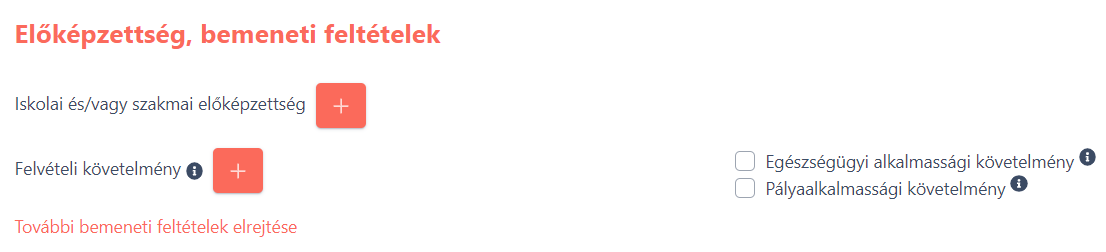
Helyszín adatok
A Helyszín adatok esetében, ha online képzésről van szó, az egy gomb segítségével állítható be: amennyiben a gomb zöld, úgy online képzésként jelenik meg a tanfolyam, amennyiben pedig fehér, úgy szükséges egy várost megadni a képzés helyszíneként.


A További helyszín adatok elrejtése szövegre kattintva opcionálisan megadható az Elméleti oktatás helyszíne, a Gyakorlati oktatás helyszíne, valamint a Beiratkozás helyszíne, ha ezek különböznek a megadott alapvető címtől.
Indulás, ütemezés, órarend
Ebben a blokkban az Indulási dátum, a képzés Időtartama, az Ütemezés, az Időpont (melyik nap, mettől meddig tart az oktatás) adható meg.
Ezek mind opcionálisan megadható adatok. Beleértve az Indulás ideje mezőt is, amelyet üresen hagyva a tanfolyam oldalán a “Folyamatosan” szöveg fog megjelenni.
Miért nem kötelező megadni az indulás pontos idejét?
Azt tapasztaltuk az évek során, hogy több képző az indulási dátumot nem szeretné pontosan (vagy egyáltalán nem szeretné) megadni.
Ez általában két esetben fordul elő:
Amikor az iskolák bevárják az általuk meghatározott minimális résztvevő számot, és ettől teszik függővé a képzés indítását, és emiatt nem akarnak pontos dátumot kommunikálni.
Amikor az adott képzés gyakran, 1-2-3 havonta indul, és a képző munkatársai nem akarják/tudják gyakran módosítani az indulási dátumot.
Tanácsunk:
Amennyiben tudja a pontos/hozzávetőleges indulási dátumot, akkor írja azt ki, ugyanis így tapasztalataink alapján több jelentkező várható.
Ha nem tudja az indulás időpontját, vagy nem frissíti ezt az adatot rendszeresen, akkor viszont úgy éri el a legjobb eredményt, ha aktívan tartja a tanfolyam hirdetését, indulásnak pedig nem ad meg semmit, és a “Folyamatosan” szöveg jelenik meg. Ez jóval hatékonyabb mint ha egy régen lejárt dátummal találkoznának a látogatók, vagy egyáltalán nem találkoznának a tanfolyammal az oldalon.
A rejtett szekcióban a Becsatlakozás ideje is megadható, akár dátummal, akár szabad szavas szöveggel. Ez akkor hasznos, ha a tanfolyam elindult, de a képző még enged becsatlakozást a későn jelentkezőknek.
Ugyanitt a Kontaktóra száma, vagy a teljes Óraszám is megadható, ha fontosnak ítéli ezt az információt a képző munkatársa.
Árral, költségekkel kapcsolatos adatok
Ebben a blokkban az alapállapotban megjelenő mezők az alábbiak:
Ár: Ez egy kötelező mező, forintban értendő, és csak számjegyek adhatók meg. (Ha az ár nem fix, akkor is szükséges megadni meg egy alap árat, és később, a rejtett részben lesz lehetősége ezt korrigálni a felhasználónak, ezt itt kifejtjük.)
Kedvezményes ár: Ide írható a képzés kedvezményes ára. Az oldalon a teljes ár áthúzva jelenik meg, mellette vagy alatta pedig a kedvezményes ár. A jelentkezők értékelik a kedvezményeket, gyakran előnyben részesítik ezeket a tanfolyam ajánlatokat.
Vizsgadíj: Opcionálisan kitölthető mező, a képzéshez megadható vizsgadíj.
Részletfizetés: Szintén opcionális, de nagyon fontos adat, ugyanis a tanfolyamra jelentkezők többsége részletre fizet, ezért nagyobb valószínűséggel jelentkezik, ha már a képzés oldalán látja, hogy erre van lehetőség, és még csábítóbb az ajánlat, ha a részletfizetés kamatmentes.
Tananyagok: A felhasználó információt adhat meg a tananyagokról (Pl. a tananyagok díját a képzés díja tartalmazza), vagy tananyagok díját is jelezheti.
Ennek a blokknak a kinyitható részében található a legtöbb pluszban megadható adat:
Ár módosító: Ha a felhasználó a Tanfolyam díja mezőben az áron kívül további rövid szöveget szeretne megjeleníteni, azt itt kell megadni. Pl. “/ félév” vagy “-tól” vagy “/ óra”. Ez a plusz információ megjelenik az ár mellett közvetlenül, Pl. “120 000 Ft / félév” vagy “4000 Ft / óra”
Áfa: Amennyiben a feltüntetett árakra Áfa is kerül, be kell pipálni ezt a rubrikát.
Ár megjegyzés: Ha a felhasználó a Tanfolyam díja mezőben az áron kívül speciális szöveget szeretne megjeleníteni, az itt adható meg. Pl. “Előzetes szakmai ismeretekkel rendelkezőknek” vagy “Egy összegben fizetve” vagy “15 fős csoport esetén”.
Részletek: Amennyiben a képzés fizethető részletekben, itt megadható pontosabban ennek az ütemezése. Pl. “1. részlet jelentkezéskor: 50.000 Ft, a többi pedig havi egyenlő részletekben fizethető” vagy “4 x 28000 Ft / hó”
Modulzáró: Amennyiben van modulzáró díj, itt megadható, a Modulonként négyzet kipipálásával pedig jelezhető, ha ez e díj nem összesen, hanem modulonként értendő
Egyéb költségek: Ha van bármilyen további költsége a képzésnek, amit a felhasználó fel kíván tüntetni, azt itt kell megadni.
Kedvezmények, bónuszok, ajándékok
Az esetleges kedvezményeket és azok mértékét itt tudja megadni. Ha bármilyen kedvezményt kínál a képző tanulóknak, érdemes feltüntetni, mert ezek vonzók a jelentkezők számára.
Pl.
“10% kedvezmény kismamáknak”
“5000 Ft kedvezmény egyösszegű fizetés esetén”
“X Ft kedvezmény, ha 2023. 01. 10-ig jelentkezel!”
A kedvezmények megadása szintén a piros pluszjelet használva valósulhat meg. Többet is megadhatunk, melyek a honlapon egymás alatt jelennek meg.
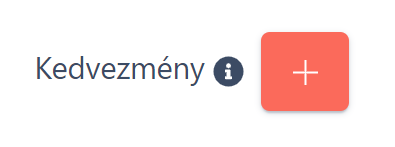

Ajándék: A tanulóknak nyújtott esetleges ajándékokat a felhasználó itt tudja jelezni. Ha az intézmény bármilyen pluszt nyújt a tanfolyam mellé a résztvevőknek, érdemes ajándékként feltüntetni, mivel ezek vonzók a jelentkezők számára.
Pl.
“Ajándék választható képzés”
“Ajándék tablet, ha 3 napon belül egy összegben fizet”
“Ajándék karriertanácsadás a nálunk végzett tanulóknak”
Az ajándék és a kedvezmények megadása nem kötelező, azonban erősen ajánlott, hiszen az árengedmények mindig sokakat vonzanak, az ajándékok pedig növelik a képzése értékét.
11 év felnőttképzéshez kötődő marketing tevékenység után magabiztosan állíthatjuk: mindkét eszköz jelentősen növeli a konverziót, ezért érdemes ezekkel kísérletezni.
Ajándék kitalálásához egy tipp: érdemes olyan lehetőségeken gondolkodni, amelyek nem jelentenek (jelentős) plusz költséget, mégis nagy a hozzáadott értéke.
Például:
Egy ajándék online kurzust csak egyszer kell megalkotni, aztán hosszú évekig adható ajándékként. Így az egy jelentkezőre vetített költség néhány 10 Ft.
Tanácsadás, konzultáció: ez egy munkatársuktól, tanáruktól vagy oktatási szakemberüktől egy fél-2 óra ráfordítást igényel a tanácsadás mélységétől függően, viszont hatalmas segítség az azt igénybe vevők számára. Vegye figyelembe, hogy ezzel általában csak a résztvevők kisebb hányada él, tehát a ráfordított munka költsége sem jelentkezik minden egyes tanulónál.
Szoftver hozzáférés: nagyon jól működhet bizonyos képzés típusoknál (könyvelés, informatika, kereskedelem), ha a munkájukhoz szükséges, a piacon egy elismert szoftverhez kapnak a tanulók néhány hónap/év ajándék hozzáférést. Erre gyakran nyitottak a szoftvercégek is, esetenként akár ajándékba, vagy hatalmas kedvezménnyel lehetővé teszik ezt, ugyanis tudják, hogy képzője egy jó marketing csatorna lehet: az ingyenes felhasználók jó része fizetni fog később szoftverért, hiszen a munkája során úgyis szüksége lesz rá.
A korábban említett a tablet pont nem jó példa erre, hiszen viszonylag magas lehet a beszerzési ár, de ennek az ajándéknak valójában más a célja: ezzel a döntési folyamatot akarjuk lerövidíteni. Azt akarjuk elérni, hogy az érdeklődők ne halogassanak, gyorsabb legyen a “lezárás”. Ezzel az intézkedéssel a cég cashflow-ján is javítunk, a konverziót is növeljük, és tanulók elégedettségét is emeljük, hiszen ez különleges vásárlói élményben részesültek: ritka, hogy ajándék tabletet kapnak egy képzés mellé.
Összességében tanácsunk tehát, hogy próbáljanak olyan kedvezményeket és ajándékokat megalkotni, amely vonzó lehet a képzésre jelentkezők számára, és ezt kommunikálják minél több fórumon, hirdetésben - beleértve a TanfolyamGURU portált is.
Egyéb adatok
Címkék: Megadhatók címkék a képzésekhez - használhatók a már meglévők, de újakat is hozzá lehet adni. Egy képzéshez több címke is hozzárendelhető.
A címkék segítenek a felhasználóknak megtalálni egy adott témakör összes tartalmát. Az oldalon belüli navigáláson kívül a tanfolyam keresőoptimalizálását is elősegíti, megfelelő címkézéssel több látogató jön majd a keresőkből.
1. Milyen címkéket érdemes megadni?
Gyakorlatilag mindent, ami kapcsolódhat a képzéshez, és a felhasználók valószínűleg keresnek rá.
Például:
témakör említése:
“marketing” - marketinggel kapcsolatos képzésekhez (legyen az általános marketing képzés, vagy Google Ads, esetleg Facebook fiókkezelés tanfolyam)
“fotózás”, “fényképezés”, “fényképész” - fotózással kapcsolatos képzésekhez (akár egy alap online fotózás kurzus, akár esküvői fotózás vagy fotográfus szakképesítés)
kivel/mivel foglalkozik? kérdésre válasz:
“gyerekekkel foglalkozó szakmák” - minden képzéshez, amely kapcsolódik a gyerekekkel való törődéshez
“állatokkal foglalkozó szakmák” - minden állatos tanfolyam a méhésztől a kutyakozmetikusig
Amit nem érdemes megadni, az a tanfolyam neve vagy a kategóriája, amelyet a “Kategória” pontban megadtunk, hiszen ezek már szerepelnek az oldalon, és nem plusz információk. Tehát a “Dajka” tanfolyamhoz ne adjuk meg, hogy “Oktatás” vagy “Dajka”, hiszen ez már kiderül a kategóriából, de pl. megadható, hogy “gyerekekkel foglalkozó szakmák”.
Összegezve: Erősen ajánljuk, hogy adjanak meg címkéket. Minél több és minél relevánsabb címkéket használnak, annál több érdeklődőjük lesz.
Egyéb: Itt bármilyen további információ megosztható a képzéssel kapcsolatban. Ide bármilyen szabadon formázott szöveg megadható, amit a képző munkatársa szeretne a potenciális érdeklődőkkel tudatni. Legyen az olyan adat, ami a fenti mezőkben nem szerepelt, vagy olyan, ami már meg lett adva, de a képző hangsúlyozni szeretné, vagy magyarázatra szorul. Kiemelések, tagolás és listák is használhatók, melyek segítségével könnyebben olvassa el és dolgozza fel az információt a látogató.
További mezők: itt a felhasználónak ehetősége van további adatokat feltölteni, amelyek meg fognak jelenni a tanfolyam adatait tartalmazó táblázatban.
Plusz adatmezők megadásához is a piros pluszjel szimbólumot kell alkalmazni:
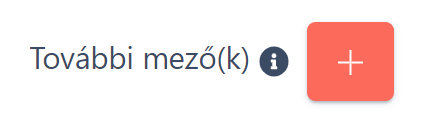

Milyen esetekben használjuk a További mezőket?
Például: Több információt szükséges megadni egy képzéshez tartozó vizsgával kapcsolatban, esetleg egy plusz díjat vagy jelentkezési feltételt szeretne megjeleníteni az adatok között a felhasználó.
Pl. Megadhatjuk az alábbi két mezőt:
Joker név: Előzetes tudás beszámítása
Joker érték: Lehetőség van az előzetes tudásszint felmérésére, mellyel a képzési idő módosulhat.
Joker név: Jelentkezési határidő
Joker érték: 2023. 02. 13.
Ez a táblázat alján fog megjelenni, így fog kinézni az oldalon:
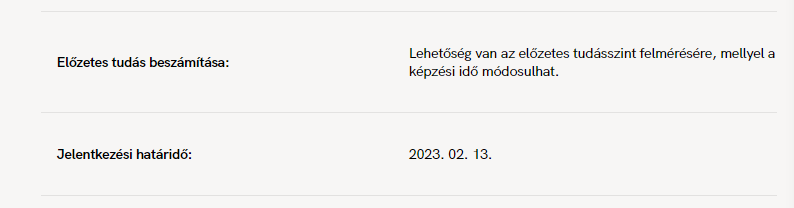
Fontos információk a kitöltéshez
Mentés
Az űrlap kitöltése után, vagy a MENTÉS elnevezésű piros gombra, vagy a piros körben lévő floppy lemezt ábrázoló ikonra kattintva menthetőek el az adatok.
Fontos, hogy az adatlapot ne felejtse el elmenteni, ugyanis ennek hiányában elvesznek a már feltöltött adatok. Amennyiben még nem rutinos felhasználója az oldalnak, vagy egy részletesebb adatlap kitöltésére készül, mely sok időt vesz igénybe, javasoljuk, hogy a biztonság kedvéért kitöltés közben is mentse el az oldalt.
Amennyiben a tanfolyam állapota aktív, a mentés után azonnal meg is jelenik a TanfolyamGURU oldalán.
Kötelező elemek
Kötelező elemek A képzés neve, kategóriája, besorolása, valamint a képzés helyszíne, továbbá a tanfolyam ára olyan elemek, melyek kitöltése nélkül nem menthető el a tanfolyam.
A fent leírtak videó formájában is megtekinthetőek:
